Devido ao fato de que as senhas são frequentemente armazenadas e seu uso se torna automático no dia a dia, é comum que os usuários acabem esquecendo-as. Isso pode ocorrer especialmente quando é necessário realizar uma nova instalação ou trocar de computador, e o usuário não consegue fazer o login.
Nesses casos, existem duas opções para resolver o problema:
- Reativar o usuário: Caso o usuário tenha sido inativado após mais de cinco tentativas incorretas de login.
- Resetar a senha: Se o usuário realmente tiver esquecido a senha.
Ambas as opções podem ser realizadas por um administrador do sistema.
É fundamental ter mais de um usuário administrador no sistema. Isso garante que, caso um administrador não esteja disponível, outro possa assumir suas funções e realizar a administração dos usuários.
Mesmo que apenas uma pessoa esteja atualmente trabalhando com a conta, é recomendável criar um segundo usuário administrador. Dessa forma, em situações de esquecimento de senha ou outras emergências, Pode se lançar mão do usuário administrador reserva e garantir a continuidade dos trabalhos.
Para Administradores #
1. Reativar Usuário:
- O administrador deve acessar o cadastro de usuários em configurações.
- Verifique se o Status do usuário é “inativo“, volte para ativo e salve.
1. Redefinir Senha:
- O administrador deve acessar o cadastro de usuários em configurações.
- Marcar o usuário desejado e clicar no ícone de resetar a senha.
- Não é necessário salvar. A própria ação de resetar senha já salva.
- Passe então o ControlID para o usuário como senha inicial.
- O próprio usuário mudará sua senha em Ferramentas> Alterar senha.
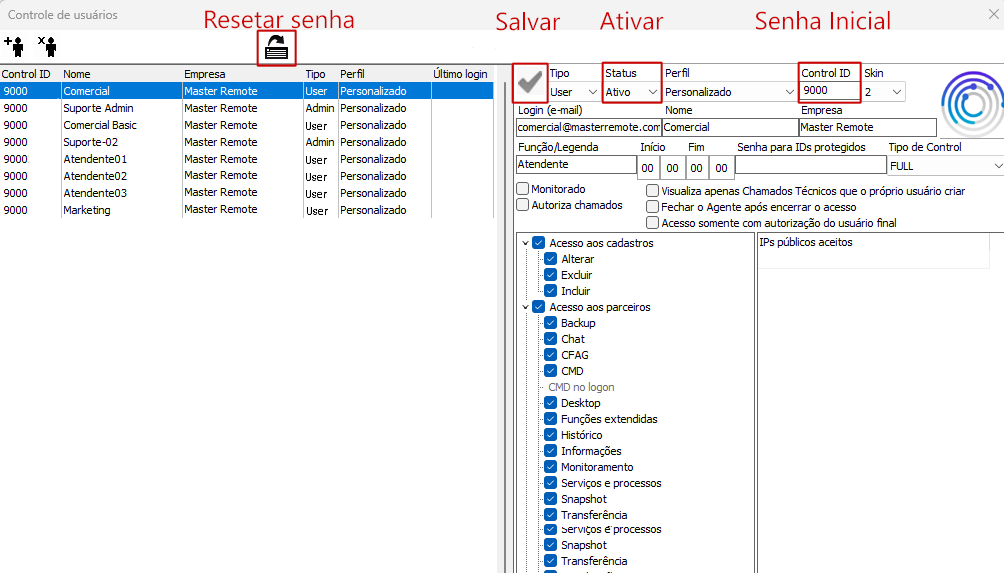
2. Esqueceu Senha do Administrador?
- Contatar o suporte pelo WhatsApp no número 17 2786-0640.
- O suporte realizará o reset da senha e fornecerá o ControlID se necessário.
- O suporte não tem como fornecer a senha anterior ou definir uma nova senha diretamente.
- Em instalações com muitos usuários, é aconselhável possuir mais de um ADMIN.
Para Usuários Comuns #
- A senha Inicial de um novo usuário ou após reset da da senha é Control ID do usuário, que está disponível na página de configuração do usuário.
- Para alterar a senha, após o login, o próprio usuário pode mudar sua senha em FERRAMENTAS > ALTERAR SENHA.
- Um usuário comum não pode resetar a própria senha. Solicite ao ADM do Master Control na sua empresa.
Observações Importantes #
Apenas clientes cadastrados como responsáveis em nosso sistema podem solicitar a reset de senha ou ativação de usuário.
Caso necessário, solicite a inclusão do telefone de outras pessoas que possuam autorização para realizar solicitações limitadas aos responsáveis, como gestores de departamentos por exemplo.
A solicitação deve ser feita, obrigatoriamente, via chamado pela sua Área do Cliente, informando: Nome, Telefones e/ou E-mails, das pessoas que deverão ser autorizadas a realizar requisições em nome do responsável.
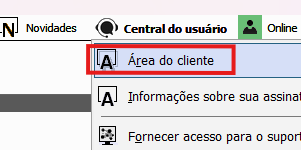
Gostou do artigo? Veja então as novidades em nosso SITE, compartilhe o artigo com seus amigos e siga a Master Remote no LinkedIn, Youtube, Instagram e Facebook. Além disso, aproveite para explorar outros artigos ao lado e fique por dentro das últimas novidades sobre tecnologia para atendimento ao cliente e cibersegurança.
VOCÊ PODE AINDA SE INTERESSAR POR:



